Dokumente auf einem iPhone oder iPad scannen
Mit der Notizen-App kannst du auf deinem iPhone oder iPad Dokumente scannen und Unterschriften hinzufügen.
Ein Dokument scannen
Öffne „Notizen“, und wähle eine Notiz aus, oder erstelle eine neue.
Tippe auf die , und tippe dann auf .
Halte dein Dokument vor die Kamera.
Falls auf deinem Gerät der Modus „Automatisch“ aktiviert ist, wird das Dokument automatisch gescannt. Wenn du einen manuellen Scan durchführen möchtest, tippe auf die , oder drücke eine der Lautstärketasten. Ziehe anschließend die Ecken, um den Scan an die Seite anzupassen, und tippe dann auf „Scan behalten“.
Tippe auf „Sichern“, oder füge dem Dokument zusätzliche Scans hinzu.
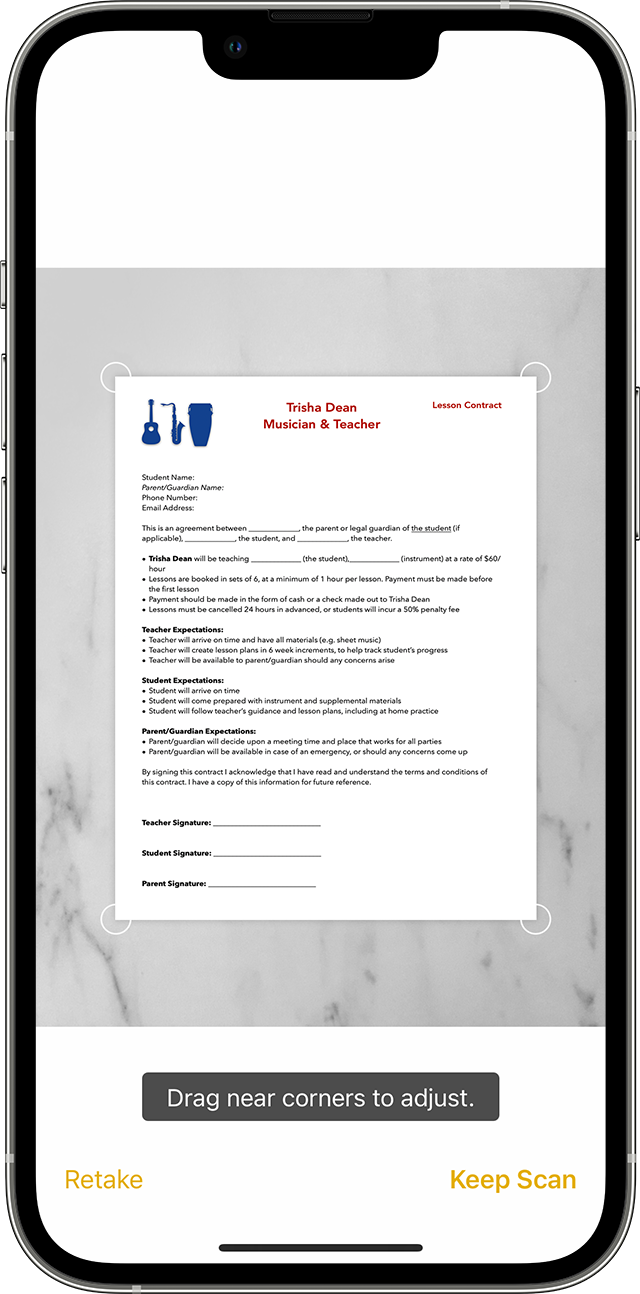
Hier erfährst du, wie du die Integrationskamera verwendest, um Notizen von deinem iPhone oder iPad auf deinen Mac zu scannen.
Ein Dokument unterzeichnen
Öffne „Notizen“, und tippe auf das Dokument in der Notiz.
Tippe auf die und dann auf .
Tippe auf die und dann auf , und füge eine gespeicherte Unterschrift hinzu, oder erstelle eine neue Unterschrift. Anschließend kannst du die Größe des Unterschriftenfelds anpassen und das Feld an einer beliebigen Stelle im Dokument platzieren.
Tippe auf „Fertig“.
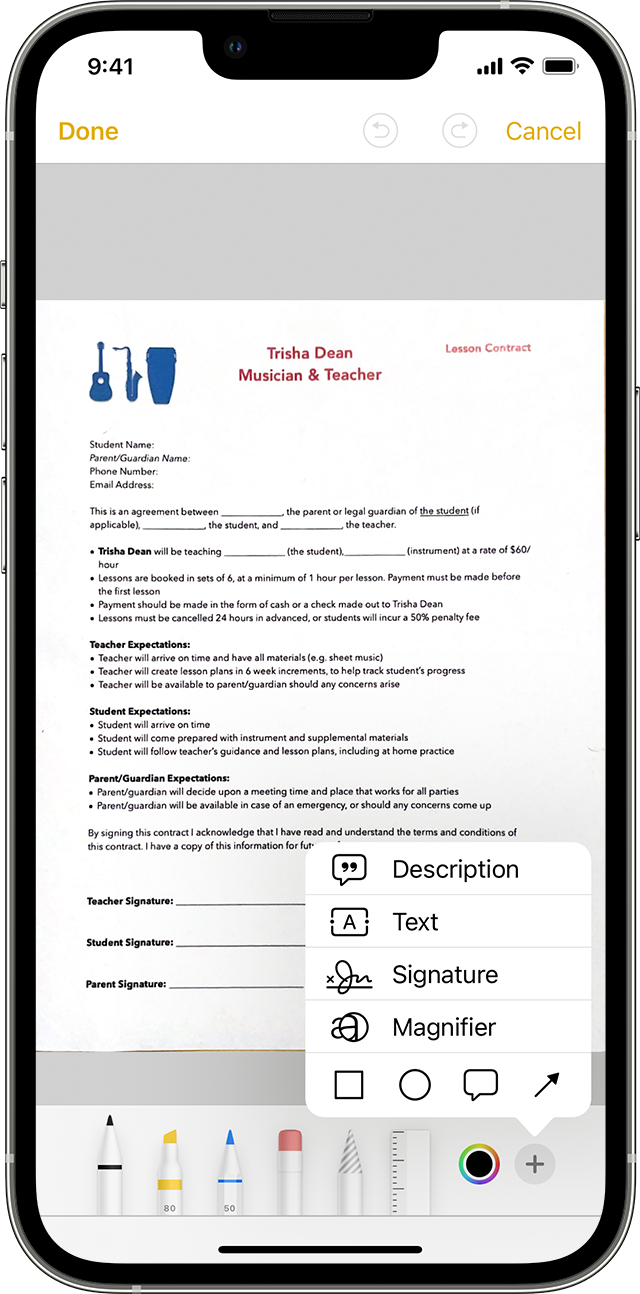
Um dein Dokument manuell zu unterschreiben, befolge die Schritte 1-2, wähle dann ein zu verwendendes Werkzeug aus, und unterschreibe das Dokument mit deinem Finger oder einem Apple Pencil und einem kompatiblen iPad.
Weitere Funktionen der Notizen-App
Hier findest du weitere Informationen zu Notizen auf deinem iPhone oder iPad.